الإعلانات
لماذا ما زلت عالقا مع الإصدار 11 من ويندوز ميديا بلاير? السبب البسيط هو أن التكرار التالي - Windows Media Player 12 يأتي مجمعًا مع Windows 7RC وليس بعد كتطبيق مستقل. لذلك يا رفاق ، لا يزال هناك متسع من الوقت بالنسبة لي لاستخراج الحد الأقصى من العصير من Windows Media Player 11. وكما يقولون ، لم يفت الأوان أبدًا لتعليم كلب عجوز بعض الحيل الجديدة.
يتدفق Windows Media Player 12 مع الكثير من التحسينات ولكن كما هو الحال مع كل شيء في الحياة ، فإن معظم النصائح القديمة ستكون جيدة للجديد أيضًا. لدينا جميعًا مشغلات الوسائط المفضلة لدينا. بالنسبة للبعض هو الشخص الذي يعزف الموسيقى بشكل أفضل ، والبعض الآخر هو كل شيء عن الأفلام. Windows Media Player 11 ليس بطيئًا في كلا القسمين. ولكن مجموعة ميزاته تحتاج إلى التعود عليها. لذا دعنا نتجول ونكتشف نصائح وحيل Windows Media Player 11 الرائعة و "ترقية" تجربتنا مع مشغل الوسائط المشهور هذا.
1. انتقل من وضع ملء الشاشة إلى الضغط بنقرة واحدة
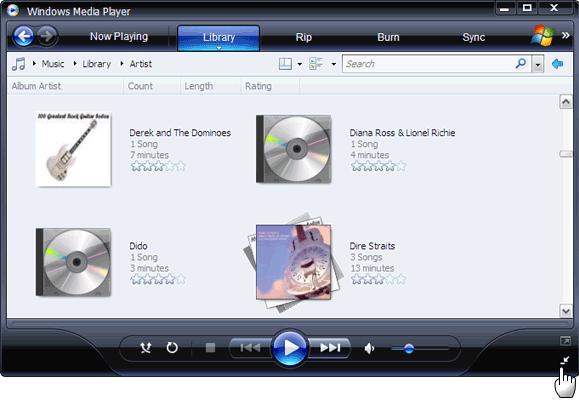
يقدم Windows Media Player 11 ثلاثة خيارات للمظهر - الافتراضي ممتلئ وضع المدمج وضع و بشرة وضع (مع خيار جلود). أثناء الاستماع إلى الموسيقى ، يمكنك فقط النقر على سهم صغير والتبديل إلى الوضع المضغوط. صحافة
أدخل للعودة إلى ممتلئ الوضع. ال بشرة يمكن تطبيق الوضع من القائمة - عرض - وضع السطح. الخيار الأفضل هو أن تصبح أصابعك سريعة باستخدام لوحة المفاتيح ""للوضع الكامل - CTRL + 1
لوضع الجلد - CTRL + 2
2. تبديل لوحة المفاتيح للتحكم في مستوى الصوت
ثلاث نقرات سريعة وسهلة لتذكر لوحة المفاتيح للتحكم في مستوى الصوت بدلاً من الوصول إلى الماوس.
زيادة الصوت: F9
تخفيض الصوت: F8
كتم الصوت صوت: F7
3. حل برامج الترميز وتشغيلها كلها
مع ال المئات من برامج ترميز الفيديو كل ما تريد معرفته عن برامج ترميز الفيديو والحاويات والضغطشرح الفرق بين برامج الترميز والحاويات أمر بسيط نسبيًا ، ولكن الجزء الصعب هو محاولة فهم كل تنسيق. اقرأ أكثر قيد الاستخدام اليوم ، لم يتم تضمين Windows Media Player معهم جميعًا. لحسن الحظ ، فإن حزم الترميز المتاحة مجانًا تملأ هذا الثغرة وتتيح لنا تشغيل كل شيء من Real Media إلى DivX.
لمعرفة برامج الترميز المثبتة ، انتقل إلى تعليمات - حول Windows Media Player "" انقر فوق معلومات الدعم الفني. تفتح صفحة المتصفح مع جميع برامج ترميز الصوت والفيديو المدرجة.
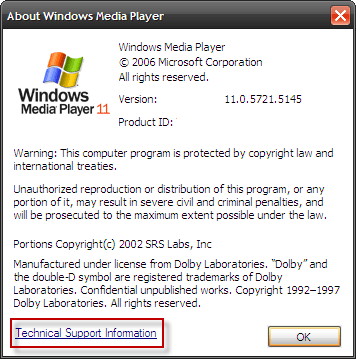
يمكنك ان تلعب كل شيء تقريبا مع حزمة الترميز كيه لايت. يجب أن تحتوي التنزيلات الأخرى على حزمة الترميز XP و حزمة فيستا الترميز. حتى مشاهدة أفلام DivX عالية الوضوح ليست مشكلة في برامج ترميز قابلة للتنزيل بحرية 3 طرق لتشغيل مقاطع الفيديو غير القابلة للتشغيل على جهاز الكمبيوتر الخاص بك اقرأ أكثر . إذا كان لا يزال هناك شيء غير صحيح ، فراجع المشاركات السابقة:
– تنزيل فيلم غير قابل للتشغيل - Gspot & Klite إلى الإنقاذ! قم بتشغيل أي فيلم تقوم بتحميله باستخدام Gspot & Klite اقرأ أكثر
– 3 طرق لتشغيل مقاطع الفيديو غير القابلة للتشغيل على جهاز الكمبيوتر الخاص بك 3 طرق لتشغيل مقاطع الفيديو غير القابلة للتشغيل على جهاز الكمبيوتر الخاص بك اقرأ أكثر
– شرح تنسيقات الملفات الصوتية بعبارات بسيطة أكثر 10 تنسيقات صوتية شيوعًا: أيها يجب أن تستخدمه؟أنت تعرف عن MP3 ، ولكن ماذا عن AAC أو FLAC أو OGG أو WMA؟ لماذا يوجد العديد من تنسيقات الملفات الصوتية وهل هناك أفضل تنسيق صوتي؟ اقرأ أكثر
4. البحث - احصل على عصفورين مع بحث واحد
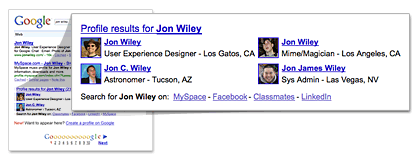
يمكنك البحث في مكتبتك عن المسارات الصوتية باستخدام مجموعة من مصطلحات البحث. ال + أو و يتيح لك عامل التشغيل البحث عن أغنية باستخدام قيمتين. على سبيل المثال ، ابحث عن الأغنية والمغني - بينك فلويد و القصه الاخيرة.
استخدم ال أو عامل تشغيل للبحث عبر صفتين - الجاز أو البلوز. يمكن البحث عن الأغاني حسب الطول والتصنيفات سواء كانت محمية أم لا. تعتمد النتائج على معلومات الوسائط المتوفرة مع الأغنية.
انظر إلى ملف المساعدة (مساعدة - تنظيم مجموعة الوسائط الرقمية الخاصة بك - كيف أقوم بإجراء عمليات بحث متقدمة؟) لمزيد من عوامل تشغيل البحث.
5. تشغيل الأغاني حسب العصور الموسيقية

هل تحب القديم الذهبي أو الهيب هوب الأكثر حداثة؟ يتيح لك WMP 11 تشغيل الأغاني وفقًا للفترة المذكورة في المسارات. اكتب في نطاق السنة ، مثل 1980..1990 لجميع الأغاني في تلك الفترة. يمنحك هذا اختصارًا لأغاني معينة دون الصيد في جميع أنحاء المكتبة أو إنشاء قوائم تشغيل الفترة.
6. Go Bass مع تأثيرات SRS WOW
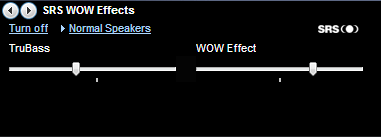
تتيح لك تأثيرات SRS WOW زيادة الجهير (أي الجزء السفلي من النطاق الموسيقي) لمسار للحصول على أصوات أكثر ثراءً. ال تأثيرات SRS WOW يمكن العثور عليها تحت القائمة - عرض - التحسينس. قم بتشغيل التأثيرات واختيار نوع السماعة. تحدد حركة المنزلق تروباس بين المرتفع والمنخفض. يزيد المنزلق المجاور أو يقلل من تأثير WOW.
7. قم بسلاسة تدفق الموسيقى المتدفقة
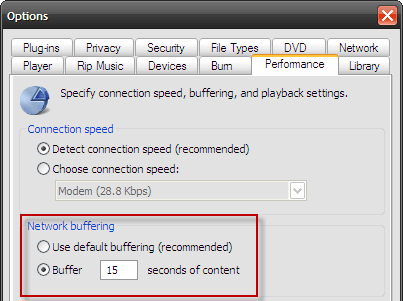
يعتمد بث المحتوى على المخازن المؤقتة لتشغيل الفيلم أو المقطوعة الموسيقية بسلاسة. للتعويض عن فجوة التوقف في النطاق الترددي للإنترنت بسبب السرعة البطيئة أو انخفاض الحزم ، يقوم WMP بتخزين بضع ثوان من المحتوى قبل أن يبدأ التشغيل. مع استمرار البث ، يتم تخزين بعض المحتوى باستمرار في الخلفية (هذا هو المخزن المؤقت).
يمكن تغيير حجم المخزن المؤقت إذا شعرت أن الدفق ليس سلسًا بما يكفي. من قائمة طعام (أو انقر بزر الماوس الأيمن على شريط العنوان) ، اختر خيارات - الأداء التبويب. في ال التخزين المؤقت للشبكة القسم اختيار خيار الرمز النقطي لـ متعادل وأدخل أي قيمة بين 0 إلى 60 لتخزين الكثير من المحتوى قبل التشغيل. انقر فوق موافق. يمكن أن يؤدي التخزين المؤقت المفرط إلى بطء التنزيلات.
8. قرص سرعة لملفات البودكاست وصوت الكلام
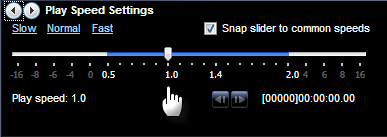
لا تدع اهتمامك يلاحظ وجود طائرة بدون طيار بطيئة لكتاب صوتي أو بودكاست. تسمح لك بعض الإعدادات البسيطة بتغيير وتيرة الصوت. مع تشغيل الصوت ، من قائمة طعام أختر - عرض - التحسينات. بدلاً من ذلك ، انقر بزر الماوس الأيمن على عنوان WMP وحدد. ال إعدادات سرعة اللعب يعرض شريط تمرير يمكن سحبه إلى اليسار للتشغيل البطيء وإلى اليمين للحصول على سرعات تشغيل أسرع. أو يمكنك الاختيار من بين الإعدادات المسبقة الثلاثة - بطيء ، عادي أو بسرعة. يجب أن تثق بأذنيك لأن جميع الملفات لن تبدو جيدة مع تغير سرعات التشغيل.
9. إلقاء الضوء على الأفلام المظلمة
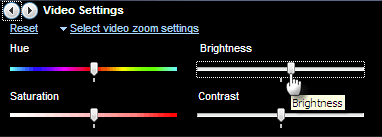
التحسينات يتضمن إعدادًا آخر يساعدني في إجراء تصحيحات خفيفة لمشاهد الأفلام المظلمة بشكل خاص. من التحسينات اختر القائمة الفرعية اعدادات الفيديو. تضيء المشهد بزيادة طفيفة سطوع (اسحب شريط التمرير إلى اليمين).
10. أفلام الرقيب حسب التقييمات

في سنوات عجيبي ، كانت "بلو لاجون". الآن ، لست متأكدًا ما هو PG وما هو غير ذلك! ولكن يمكنك منع تشغيل أفلام DVD التي تحتوي على عبارة "غير مناسبة لتصنيفات الأطفال من خلال WMP. يسمح لك Windows Media Player 11 بحظر أفلام معينة لها قيود تشغيل أعلى باستخدام قائمة منسدلة بسيطة. انتقل إلى أدوات - خيارات - DVD التبويب. حدد التقييد من القائمة المنسدلة. (أم "ولكن أعتقد أن طفلك سيكون ذكيًا بما يكفي لتجنب هذا الإغلاق).
هناك الكثير مما يمكننا استكشافه تحت غطاء Windows Media Player لتحسين تجربة المستمع لدينا. لقد تعمدت تجنب الدخول في طرق لوضع علامات على مساراتك وإدارة مكتبتك باستخدام قوائم التشغيل لأنها تتطلب برامج تعليمية من تلقاء نفسها. لوضع علامات على مجموعتك الموسيقية ، الكثير من الأدوات المتخصصة مثل محرر MP3Tag تنظيم وسم مكتبة الموسيقى الخاصة بك مع Mp3tag اقرأ أكثر مفيد.
ما هو شعورك بشكل عام تجاه Windows Media Player؟ هل هو صندوق الموسيقى المفضل لديك أم لديك خيار أكثر تحديدًا؟ دعنا نتعرف على بعض تلميحات وحيل Windows Media Player 11 الخاصة بك.
حقوق الصورة: سابرينا كامبانيا
سيكات باسو هو نائب رئيس التحرير للإنترنت والنوافذ والإنتاجية. بعد إزالة الأوساخ من ماجستير إدارة الأعمال ومهنة التسويق لمدة عشر سنوات ، أصبح الآن متحمسًا لمساعدة الآخرين على تحسين مهاراتهم في رواية القصص. إنه يبحث عن فاصلة أكسفورد المفقودة ويكره لقطات الشاشة السيئة. لكن أفكار التصوير الفوتوغرافي والفوتوشوب والإنتاجية تهدئ روحه.